Sind Sie es leid, Ereignisse aus Tabellenkalkulationen in Ihren Google -Kalender zu kopieren? Du bist nicht allein. Viele Teams – insbesondere abgelegene oder offshore – überträgen Termine, Besprechungen oder Aufgaben in gemeinsamen Google -Blättern, übertragen diese Daten jedoch manuell in Kalender. Das ist zeitaufwändig und fehleranfällig.
Hier scheint die n8n -Workflow -Automatisierung. Mit dieser Vorlage können Sie automatisch Google -Kalenderereignisse erstellen, wenn neue Zeilen in Ihrem Google -Blatt angezeigt werden. Unabhängig davon, ob Sie sich mit Kunden koordinieren, interne Aufgaben planen oder wiederkehrende Leistungen protokollieren, spart es Stunden und hält alle ausgerichtet – ohne zusätzliche Hilfe einzustellen.
Bei WeblineIndia helfen wir den Teams häufig, sich wie diese wiederholten Prozesse auszulagern und zu automatisieren. Wenn Sie einen engagierten Entwickler zum Erstellen oder Anpassen von Automationen einstellen möchten, ist dies ein guter Ausgangspunkt.
Lassen Sie uns graben und sehen, wie diese n8n -Automatisierung funktioniert – und wie Sie sie zu Ihrem eigenen machen können.
n8n Workflow-Automatisierung Getriebeprüfung
Bevor Sie Ihren Kalender wie ein Profi synchronisieren, stellen wir sicher, dass Ihre Tools fertig sind. Das n8n Arbeitsablauf Verfälscht auf einige wichtige Integrationen, um Google Sheets und Google Calendar nahtlos zu verbinden.
- n8n -Instanz: Unabhängig davon, ob Sie sich selbst veranstalten oder n8n Cloud verwenden, stellen Sie sicher, dass es in Betrieb ist. Sie benötigen Anmeldeinformationen konfiguriert und ausgeführt aktiviert.
- Google Sheets API -Zugang: OAuth2 -Anmeldeinformationen müssen in n8n eingerichtet werden, um aus der Tabelle zu lesen. Stellen Sie sicher, dass Ihr Blatt Spalten für Ereignisdetails (wie Titel, Datum, Uhrzeit usw.) enthält.
- Google -Kalender -API -Zugriff: Ein weiteres OAuth2 -Setup – diese Zeit mit Berechtigungen, Ereignisse in einem ausgewählten Kalender zu erstellen.
- Ein strukturiertes Google -Blatt: Geben Sie Felder wie Ereignisname, Startdatum, Startzeit, Dauer und Beschreibung ein, um vollständige Ereignisse zu generieren.
Optionale, aber hilfreiche Tools zur Skalierung und Visualisierung:
- Airtable: Wenn Sie eine strukturierte Ansicht von erstellten Ereignissen oder Backups wünschen.
- Looker Studio: Analyse von Ereignisdaten oder zur Verfolgung der Planungstrends im Laufe der Zeit.
Benötigen Sie Hilfe, um all das angeschlossen zu haben? Unser Offshore -Team kann alles für Sie konfigurieren, damit Sie sich auf Strategie und nicht auf eingerichtet haben können.
Klonen Sie die n8n -Workflow -Vorlage
Keine Notwendigkeit, das Rad neu zu erfinden. Diese Nutzung n8n Arbeitsablauf ist für den schnellen Einsatz erstellt. In nur wenigen Klicks verwandeln Sie Tabellenzeilen in Kalenderereignisse, ohne die UI von Google Calendar zu berühren.
- Besuchen Sie die Workflow -Seite: Automatische Ereigniserstellung im Google -Kalender von Google Sheets -Daten.
- Klicken “Workflow verwenden” Um es in Ihre n8n-Instanz zu importieren (Cloud oder selbst gehostet).
- Öffnen Sie jeden Knoten und verbinden Sie Ihre Anmeldeinformationen für Google Sheets und Google Calender.
- Zeigen Sie den Google Sheets -Knoten auf Ihre spezifische Tabelle und Registerkarte.
- Testen Sie den Fluss mit Beispieldaten – leiten Sie den Blattknoten manuell aus und überprüfen Sie dann den Ausgang des Kalenderknotens.
Das war’s – Sie haben gerade Ihre erste Kalenderautomatisierung erstellt! Dieser Basis -Workflow eignet sich perfekt für Teams, die als gemeinsame Datenquelle auf Google Sheets angewiesen sind, insbesondere wenn sie in Zeitzonen oder Outsourcing -Aufgaben arbeiten.
Möchten Sie dies für kundenspezifische Kalender oder eine erweiterte Planungslogik erweitern? Mieten Sie einen engagierten n8n -Entwickler, um ihn auf Ihren Geschäftsfluss zuzuspalten.
Schnelle Tour durch die n8n -Knoten
Lassen Sie uns die Knoten in dieser n8n -Automatisierung aufschlüsseln, damit Sie wissen, was was tut. Unabhängig davon, ob Sie später vorhaben, sich anpassen oder zu beheben, hilft es zu sehen, wie die Teile zusammenpassen.
- Google Sheets Auslöser (Umfrage):
Dieser Knoten überprüft nach neuen Zeilen, die Ihrer Tabelle hinzugefügt wurden. Es kann in einem regelmäßigen Abstieg – jeden 15 Minuten, stündlich usw. – befragt werden, wie schnell Sie Updates benötigen. - Knoten einstellen:
Formate und ordnet die relevanten Felder wie Titel, Datum und Beschreibung aus der Blattzeile in eine Struktur, die die Kalender -API versteht. - Google -Kalenderknoten:
Dies ist der Kernmotor. Es erstellt ein neues Ereignis in Ihrem ausgewählten Google -Kalender mit den Feldern, die aus der Tabelle gezogen wurden. - Wenn Knoten (optional):
Verwenden Sie dies, um Duplikate zu verhindern – prüfen Sie, ob das Ereignis bereits vorhanden ist, bevor Sie eine neue erstellen. Besonders nützlich bei der Arbeit mit gemeinsamen Tabellenkalkulationen. - Funktionsknoten (optional):
Passen Sie die Datumsformatierung, Zeitzonen oder Berechnung der Ereignisdauer an, wenn Ihr Blatt es nicht direkt bereitstellt.
Zusammen bilden diese Knoten eine einfache, aber leistungsstarke Workflow -Automatisierung, die den manuellen Eintrag abnimmt, die Planungsfehler verhindert und den Teams hilft, schneller zu bewegen.
Benötigen Sie Hilfe, um Knoten für Ihren Anwendungsfall zu optimieren? Mieten Sie einen erfahrenen n8n -Ingenieur, um ihn für Ihre Workflows anzupassen.
Verwandeln Sie Google Sheets in Live -Kalenderereignisse – sofort
Bewegen Sie die Planung Ihres Teams mit unserer Plug-and-Play-n8n-Vorlage. Kein manueller Eingang, keine Verzögerungen. Einfach sauber, automatische Kalendererstellung.
Laden Sie die n8n -Vorlage herunter
Lassen Sie uns eine Verbindung herstellen
Einfache Optimierungen, um es zu Ihrem zu machen
Das n8n Arbeitsablauf ist so konstruiert, dass es Plug-and-Play ist, aber jedes Team hat etwas andere Bedürfnisse. Hier sind einige einfache Anpassungen, die Sie vornehmen können, ohne den gesamten Fluss zu überarbeiten.
- Ändern Sie die Triggerfrequenz:
Passen Sie das Wahlintervall im Google Sheets Auslöser Knoten an, um mehr oder weniger häufig zu überprüfen, je nachdem, wie dringend Ihre Kalender -Updates sein müssen. - Kalender -Farbcodierung hinzufügen:
Verwenden Sie einen festgelegten Knoten, um eine Farb -ID in Ihre Ereignisdaten aufzunehmen. Dies hilft, Veranstaltungen visuell nach Typ zu organisieren (z. B. Kunde, intern, Frist). - Fügen Sie die Teilnehmer automatisch ein:
Fügen Sie ein Feld in Ihrem Blatt für Teilnehmer -E -Mails hinzu und ordnen Sie es dem Feld “Teilnehmer” im Google -Kalenderknoten ab. - Erstellen Sie Ereignisse in verschiedenen Kalendern:
Verwenden Sie eine bedingte Logik, um bestimmte Zeilen (z. B. nach Projekt oder Eigentümer) an verschiedene Google -Kalender zu senden. - Fügen Sie eine Slack -Benachrichtigung hinzu:
Veröffentlichen Sie nach dem Erstellen der Veranstaltung eine Zusammenfassung in Slack, damit Ihr Team Echtzeit-Updates erhält, ohne ihren Kalender zu überprüfen.
Diese schnellen Siege können noch mehr Zeit sparen und Ihre Prozessautomatisierung anfühlen, als wäre sie nur für Sie erstellt worden. Benötigen Sie Hilfe bei der Einrichtung? Auslagern Wer kennt n8n in und außen.
Bulletproof Die n8n -Automatisierung: Fehler und Wiederholungen
Was passiert, wenn sich Ihre Tabellenformatierung ändert oder die Kalender -API vorübergehend fehlschlägt? Ein solider n8n Automatisierung
funktioniert nicht nur – es erholt sich anmutig. Hier erfahren Sie, wie dieser Workflow widerstandsfähiger wird.
- Wickeln Sie riskante Knoten mit if oder versuchen/fangen Sie Logik:
Verwenden Sie, wenn Knoten oder Fehler verzweigt, um fehlende Daten oder fehlgeschlagene Versuche für die Erstellung von Ereignissen zu verarbeiten. Überspringen Sie beispielsweise Zeilen ohne gültiges Datum oder alarmieren Sie jemanden per E -Mail. - Aktivieren Sie die API -Knoten erneut:
Viele Knoten (wie Google Calendar) erlauben Wiederholungen. Aktivieren Sie die Wiederholung mit einer geringen Verzögerung bei Ratengrenzen oder vorübergehenden API -Ausfällen. - Fügen Sie eine Protokollierungsschicht hinzu:
Verwenden Sie ein Google Sheet-, Airtable- oder Begriffsknoten, um verarbeitete Zeilen und fehlgeschlagene Versuche zu protokollieren. Es hilft beim späteren Verfolgen und Debuggen. - Einrichten von Fehlerauslöschern:
Erstellen Sie einen globalen Fehler -Workflow mit dem Fehler Trigger -Knoten. Es kann einen Entwickler benachrichtigen oder den Fehler in einem externen System protokollieren.
Sogar die besten Workflows treten Geschwindigkeitsstöße auf. Das Ziel ist es, intelligent zu scheitern – nicht stillschweigend. Wenn Sie sich lieber um Edge -Fälle kümmern, mieten Sie einen dedizierten n8n -Software -Ingenieur, um ihn für die Produktionsnutzung zu härten.
Skalieren Sie den n8n -Workflow für mehrere Entitäten
Was ist, wenn Sie Veranstaltungen in mehreren Teams, Kunden oder Abteilungen in Bezug auf ihre eigene Tabelle oder ihren Kalender verwalten? Hier skaliert Sie Ihre n8n Arbeitsablauf wird Schlüssel.
- Schleifen Sie durch mehrere Blätter:
Verwenden Sie aHTTP -AnfrageoderTabellenkalkulationslisteKnoten, um eine Liste von Google Sheet -IDs dynamisch abzurufen. Dann verwendenSplitbatchesnacheinander durch sie durchlaufen. - Weg zu verschiedenen Kalendern:
Fügen Sie einen bedingten Knoten hinzu, der auf Werten wie \ “Team” oder “Client” basiert. Auf diese Weise können Sie verschiedenen Google -Kalendern Ereignisse zuweisen, die auf dem Kontext der Zeile basieren. - Batch -Verarbeitung:
Anstatt jeweils eine Zeile zu verarbeiten, sammeln Sie Zeilen in Gruppen (z. B. 5 jeweils 5) und verarbeiten Sie sie als Stapel. Dies reduziert die Belastung und verbessert die Effizienz. - Verwenden Sie Umgebungsvariablen:
Speichern Sie Kalender -IDs oder Blatt -URLs als Umgebungsvariablen oder externe Daten, sodass Sie nichts feststellen.
Diese Art von flexibler Logik ist ideal, wenn Sie mit mehreren Offshore -Teams oder Kundenkonten zusammenarbeiten – in Skala, ohne die Workflows zu doppelten. Möchten Sie helfen, von Anfang an intelligent zu bauen? Mieten Sie einen n8n -Ingenieur Wer hat es schon einmal gemacht?
Sichern Sie Ihre n8n -Workflow -Geheimnisse
Ihre Automatisierung ist nur so stark wie die schwächste Sicherheitseinstellung. Wenn du n8n Arbeitsablauf Verbindet sich mit Google Services – oder allem anderen, was mit Benutzerdaten verbunden ist – Sie müssen Anmeldeinformationen und Zugriff aufnehmen.
- Verwenden Sie Anmeldeinformationen (nie Hardcode):
Konfigurieren Sie immer sensible Daten wie API-Tasten, OAuth-Token oder Kalender-IDs mithilfe von n8ns integriertem Anmeldeinformationssystem. Fügen Sie keine Geheimnisse direkt in Knoten ein. - Begrenzen Sie den Umfang der Anmeldeinformationen:
Fragen Sie bei der Einrichtung von Google OAuth nur die Berechtigungen, die Ihre Automatisierung tatsächlich benötigt (z. B. schreibgeschützte Blätter, Ereigniserstellung für den Kalender). - Beschränken Sie den Workflow -Zugang:
Wenn Sie sich auf der n8n-Cloud oder einem selbst gehosteten Multi-User-Setup befinden, weisen Sie Rollen sorgfältig zu. Nur vertrauenswürdige Teammitglieder sollten in der Lage sein, Produktionsworkflows zu bearbeiten oder auszulösen. - Tasten regelmäßig drehen:
Legen Sie eine Kalendererinnerung fest, um alle 90 Tage Anmeldeinformationen zu überprüfen und zu drehen – insbesondere wenn Sie mit ausgelagerten Entwicklern oder Freiberuflern arbeiten.
Best Practices für Sicherheit sind nicht nur für Unternehmen. Wenn Ihre Workflows sensible Daten berühren, nehmen Sie sich die Zeit, um dies richtig zu machen. Oder lagern Sie einen Entwickler aus, der für Sie sichere Automatisierungen für sichere zudefinierte Automatisierung erstellen kann.
Visualisieren Sie und teilen Sie Ihre Daten
Die Automatisierung von Google -Kalenderereignissen ist großartig – aber was ist mit der Berichterstattung? Mit ein wenig Erweiterung Ihre n8n Arbeitsablauf Kann Ereignisdaten in Tools wie Airtable oder Looker Studio übertragen, um eine bessere Sichtbarkeit und teamweite Transparenz zu erhalten.
Airtable -Schnittstelle
- Protokollereignisse in Airtable:
Fügen Sie am Ende Ihres Workflows einen Airtable -Knoten hinzu, um jedes neue Kalenderereignis aufzunehmen – TITE, Datum, Dauer und wer hat ihn hinzugefügt. - Verwenden Sie Airtable -Schnittstellen:
Erstellen Sie Ansichten nach Team, Kunden oder Kategorie. Diese No-Code-Dashboards erleichtern es nicht-technischen Stakeholdern, auf dem Laufenden zu bleiben. - Filter und Share:
Airtable erleichtert es einfach, gefilterte, schreibgeschützte Ansichten zu erstellen, um sie mit Kunden oder internen Teams zu teilen.
Looker Studio (ehemals Data Studio)
- Schließen Sie Google Sheets mit Looker an:
Wenn Sie bereits Event -Metadaten für Blätter protokollieren, schließen Sie das an das Looker Studio für benutzerdefinierte Dashboards. - Verfolgen Sie Trends im Laufe der Zeit:
Visualisieren Sie das Ereignisvolumen, die Teamaktivität und die Zeitzuweisungen mithilfe von Diagrammen und Filtern. - Automatisieren Sie das Dashboard -Updates:
Ihre Dashboards bleiben live und synchron, da n8n weiterhin Daten füttert – die manuelle Berichterstattung in der Null erforderlich.
Diese Add-Ons verwandeln Ihre grundlegende Automatisierung in ein Vollbetriebstool. Wenn Sie helfen möchten, sie in Ihren Prozess aufzubauen, beauftragen Sie einen engagierten Entwickler, der den Datenfluss von Ende zu Ende verdrehen kann.
Unterhaltsame Add-Ons, um Ihren n8n-Fluss zu verbessern
Sobald Sie die Grundlagen funktionieren, ist es Zeit, etwas Flair hinzuzufügen. Diese Mini-Mods können Ihre machen n8n Automatisierung schlauer, freundlicher und nützlicher für die Menschen, die sich jeden Tag darauf verlassen.
- Senden Sie Slack- oder E -Mail -Bestätigungen:
Fügen Sie einen Slack- oder SMTP -Knoten hinzu, um Benutzer zu benachrichtigen, wenn ihr Ereignis erstellt wurde. Hilfreich für die Verfolgung und Seelenfrieden. - Follow-up-Erinnerungen erstellen:
Schauen Sie einen Warteknoten ein und planen Sie dann einen Tag vor der Veranstaltung eine Folgenachricht. Funktioniert hervorragend für Kundenbesprechungen oder Termine. - Bauen Sie eine wöchentliche Verdauung:
Verwenden Sie Cron + Sheets + E -Mail, um jede Woche eine Zusammenfassung der kommenden Veranstaltungen zu senden. Nicht mehr zu vergessen, was kommt. - Umwandeln Sie Zeitzonen automatisch:
Fügen Sie einen Funktionsknoten ein, um die Zeiten basierend auf dem Benutzerstandort anzupassen. Entscheidend für die Arbeit mit Offshore- oder Distributed -Teams. - Tag -Ereignisse mit Prioritätsbezeichnungen:
Fügen Sie eine Spalte in Ihrem Blatt für “Priority” hinzu und geben Sie diese in den Titel oder die Beschreibung des Kalenderereignisses ein. Es hilft, die Dinge organisiert zu halten.
Diese Add-Ons können Zeit sparen und Persönlichkeit in Ihren Planungsworkflow bringen. Willst du etwas Erweiterteres? Mieten Sie einen n8n-Entwickler, um etwas Custom-Fits zu erstellen.
Fehlerbehebung Cheat Sheet
Sogar die saubersten n8n Arbeitsablauf läuft ab und zu auf Haken ein – insbesondere wenn externe APIs wie Google Sheets oder Kalender beteiligt sind. Hier ist ein kurzer Tisch, an dem Sie bei der Fehlerbehebung bei allgemeinen Problemen schnell beheben können.
| Ausgabe | Wahrscheinlich Ursache | Vorgeschlagene Fix |
|---|---|---|
| Ereignisse, die nicht im Google -Kalender angezeigt werden | Fehlende oder abgelaufene OAuth2 -Anmeldeinformationen | Neuauthentifizieren Sie den Google-Kalender-Anmeldeinformationsknoten in n8n erneut |
| Trigger nicht erkennen, um neue Tabellenzeilen zu erkennen | Falsches Umfragetup oder Reichweite | Stellen Sie sicher |
| Datums-/Uhrzeitfelder werden fehl formatiert | Falsche Spaltendaten oder fehlende Zeitzon -Konvertierung | Verwenden Sie einen Funktionsknoten, um Datums-/Zeitformate zu standardisieren |
| Doppelte Kalenderereignisse | Keine Deduplizierungslogik | Fügen Sie einen IF -Knoten hinzu, um zu überprüfen, ob das Ereignis bereits vor dem Erstellen vorhanden ist |
| Workflow scheitert lautlos | Keine Fehlerbehandlung oder Protokolle | Verwenden Sie Fehlertriggerknoten + Anmeldung an Blättern oder Lufttable |
Halten Sie diesen Tisch griffbereit oder erweitern Sie ihn, während sich Ihr Workflow weiterentwickelt. Und wenn Sie länger als ein paar Minuten festsitzen, Auslagern an einen engagierten Entwickler Wer kann Probleme schnell entwirren?
Automatisieren Sie Kalenderereignisse in Sekunden
Überspringen Sie die manuelle Arbeit-betonen Sie Ihr Google-Blatt und starten Sie jetzt automatische Ereignisse.
Laden Sie die n8n -Vorlage herunter
Lassen Sie uns eine Verbindung herstellen
Nächste Schritte und wie wir helfen können
Sie haben jetzt eine voll funktionsfähige n8n Automatisierung Dadurch können einfache Tabellenkalkulationsdaten in Live -Synchronizieren von Google -Kalenderereignissen verwandeln – keine weitere manuelle Planung, keine mehr verpassten Updates.
Aber wenn Sie nicht alles selbst optimieren, testen und beheben möchten, bekommen wir es. Wenn Sie einen engagierten Entwickler aus WeblineIndia einstellen, erhalten Sie praktische Fachkenntnisse von Menschen, die Workflow-Automatisierung leben und atmen.
Von kundenspezifischen Auslösern bis hin zu fortgeschrittenen Fehlerbehandlungen, vom Kalendersynchronisieren bis hin zum Erstellen von mobilen Apps, die von n8n betrieben werden, haben wir Unternehmen geholfen, ihre Operationen schnell zu lagern und zu skalieren. Wenn Sie bereit sind, intelligent zu automatisieren, können wir helfen.
Referenzen: Hören Sie es direkt von unseren globalen Kunden
Unsere Entwicklungsprozesse liefern dynamische Lösungen, um geschäftliche Herausforderungen zu meistern, Kosten zu optimieren und die digitale Transformation voranzutreiben. Expertenunterstützte Lösungen stärken die Kundenbindung und die Online-Präsenz, während belegte Erfolgsgeschichten reale Problemlösungen durch innovative Anwendungen hervorheben. Unsere geschätzten Kunden weltweit haben es bereits erlebt.
Auszeichnungen und Anerkennungen
Zufriedene Kunden sind unsere größte Motivation, doch auch Branchenanerkennung hat einen hohen Stellenwert. WeblineIndia ist seit Jahren führend in der Technologie, und Auszeichnungen sowie Ehrungen bestätigen kontinuierlich unsere Exzellenz.
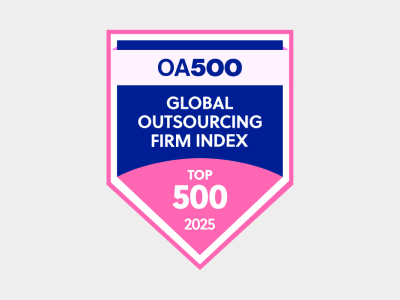
OA500 Globale Outsourcing-Unternehmen 2025, von Outsource Accelerator
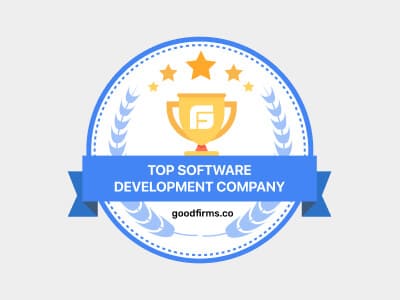
Top Softwareentwicklung-Unternehmen, von GoodFirms

Bestes FinTech-Produktlösungsunternehmen – 2022, von GESIA
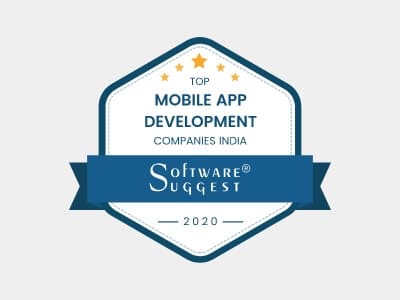
Ausgezeichnet als – Bestes App-Entwicklungsunternehmen in Indien 2020, von SoftwareSuggest